
Мазмұны:
- Автор John Day [email protected].
- Public 2024-01-30 10:25.
- Соңғы өзгертілген 2025-01-23 14:51.

Бұл сайтта және басқаларда әр телефонды жөндеуге арналған нұсқаулықтар бар (менің ойымша) қол жетімді барлық телефондар, бірақ мен досымның Blu R1 HD -ді жөндеуге барғанымда, бұтақтан басқа ештеңе таппадым. Жүздеген iPhone мен Android -ді жөндеп, мен оны жырттым және өзім жөндедім. Мен қайта жинауды аяқтаған кезде, мен басқаларға дәл осындай жағдайда көмектесу үшін жөндеу нұсқаулығын жазуым керек екенін түсіндім. Бұл көптеген нұсқаулықтар сияқты жан -жақты болмаса да, бұл әлі де пайдалы деп үміттенемін.
Егер сізде жақсы суреттер мен егжей -тегжейлі нұсқаулар болса, өзіңіздің нұсқаулықты жазыңыз немесе маған электрондық поштаны жіберіңіз, мен сізге толық несие бере отырып, нұсқаулықты жаңартуға қуаныштымын. Ақыр соңында, смартфондарды бекіту - бұл даңқ немесе мақтану емес, жақсы жабдықты қоқыс полигонында емес, жұмыс істеп тұруы керек, иә?
1 -қадам: Жаңа бөлшектер мен құралдарды алыңыз
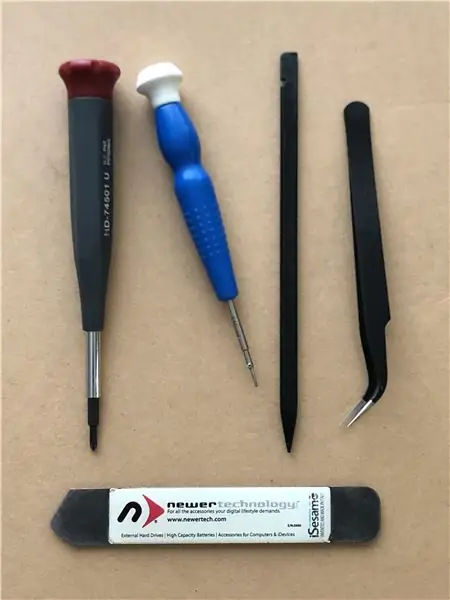

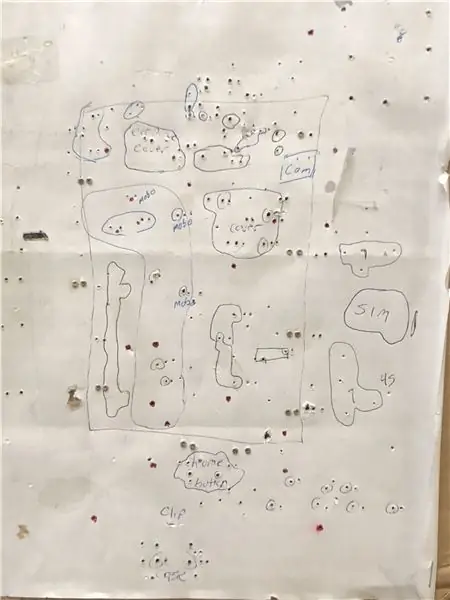
Мен телефондарды бірнеше жылдар бойы жөндедім, сондықтан менде жақсы құралдар жиынтығы бар, оларды сіз бірінші суретте көре аласыз. Егер сіз тек бір немесе екі телефонды жөндейтін болсаңыз, екінші суретте көрсетілгендей, сіз алмастыратын экранмен алатын негізгі құралдар жиынтығы жеткілікті болуы мүмкін. Егер сіз достарыңыздың, отбасыңыздың және әріптестеріңіздің кейіпкері болуға бел бусаңыз, мен бірнеше жақсы құралдарды ұсынамын. Олар сіздің жұмысыңызды тездетеді, жеңілдетеді, қауіпсіз етеді және ризашылық пен ізгілік үшін өз ақшасын төлейді. Немесе сіз бірнеше ақша тапқыңыз келсе, пайда табыңыз. 11 долларға Amazonдағы бұл жинақ телефондар үшін жақсы стартер болып табылады. Ең маңызды бөлігі - жіңішке металл бөлгіш құралы. Менде үйде бірнеше бар, біреуі жұмыста, екіншісі ноутбук сөмкемде және біреуі жол жүру жиынтығында, өйткені адамдар үнемі жолда телефондарын сындырады.
Amazon - бұл Blu -R1 HD -де қолданған сияқты экрандарды алмастыру үшін тамаша орын. (Көңілді болу үшін суреттегі құралдарды жоғарыдағы құралдар жиынтығымен салыстырыңыз. Менің не айтқым келгенін қараңыз?)
Сізге телефоннан үлкенірек қалың картон қажет болады, ол телефоннан шыққан әрбір бұранданы қадағалап отырады, осылайша оның дұрыс орынға оралғанына көз жеткізіңіз. Blu соншалықты жаман емес, бірақ кейбір телефондар (сәлем, Apple) әр тесікте әр түрлі өлшемдегі бұранданы қолданады. Мен олардың көзқарасы бойынша бұл әлдеқайда тиімді екеніне сенімдімін, бірақ үй жөндеушісі үшін бұрандаларды араластыру-бұл өте ұзақ түнге, ең жақсы жағдайда немесе апатқа, ең нашар жағдайда. Сіз мен бірнеше жыл бойы қолданған картонды көре аласыз. (Ондағы бұрандалар жөнделіп жатқан басқа телефоннан.)
2 -қадам: Артқы жағын ашыңыз

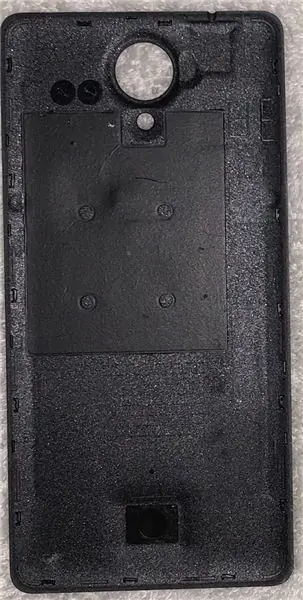

Телефонды бетін төмен қаратып, ыңғайлы жұмыс орнына қойыңыз және пластикалық артқы жағы мен жақтауы арасындағы құралды ақырын жеңілдетіңіз. Ол шамамен 1-2 мм енуі керек. Телефонды айналып өтіңіз, сіз артқы жағын ұстап тұратын шағын пластикалық қысқыштарды таба аласыз. Оларды телефонның корпусынан ақырын шығарыңыз, сонда сіз олардың кетіп бара жатқанын сезесіз. Жаңадан ашылатын клиптер мен телефон корпусының арасына қайтадан жабысып қалмас үшін жұқа нәрсе қою пайдалы. Гитараны таңдайтын, алмастыратын экраны бар заттар өте жақсы. (Олар өздігінен қару -жарақ болуға арналған, бірақ олар тапсырмаға сәйкес келмейді.). Бірнеше телефонды жөндегеннен кейін сізде сөмке толы болады.
3 -қадам: Батарея мен артқы пластикалық қақпақты алыңыз


Батареяны, SIM картаны және micro SD картасын алыңыз.
Картонға телефонның өрнегін салыңыз және суретте дөңгеленген 10 бұранданың шамамен орналасқан жерлерін тесу үшін кішкене (#00) Philips бұрағышын қолданыңыз. Содан кейін бұрағышпен бұрандаларды алыңыз және оларды картонға салынған тесіктерге салыңыз. Олар бірдей мөлшерде болады, сондықтан оларды араластыру проблема емес, бірақ сіз әлі де біреуді үстеліңізді қағып кетуден немесе кішкене бұрандаларға «қарауға» немесе түшкіруден қорғайсыз.
Бұрандалардың біреуі шығарылады, сіз ішкі артқы қақпақты шешіп алуыңыз керек. Сізге құралды қолдану қажет болуы мүмкін, бірақ абай болыңыз, себебі қақпақтың астында аналық плата және оған зақым келген телефонды бұзуы мүмкін.
4 -қадам: Аналық платаны және USB тақтасын алыңыз



Енді артқы қақпақ өшірілгенде, батареяның үстіндегі үлкен аналық тақтаны және төмендегі USB зарядтағыш тақтасын шығаруға кірісуге болады. Оларды бекітетін қосқыштардың үш түрі бар:
- Бірінші суретте, коннекторлардың айналасында тікелей ашылатын көк жәшіктер бар. Сіз тырнақты немесе жақсырақ пластикалық шпагатты қолдануға болады (ака: құралы). Бұл жерде металл қапсырманы қолдануға болмайды, себебі бұл коннекторларды зақымдауы мүмкін. Көп күш қажет емес, сондықтан жұмсақ болыңыз.
- Суреттегі екі сары ұяшықтар кішкентай тұтқасы бар ілмектерді бөліп көрсетеді. Оларды аудару үшін оларға жалаңаштанудың қажеті жоқ, содан кейін кабельді шығарып алуға болады. Егер кабель оңай шықпаса, сіз ысырманы босатпаған боларсыз. Бұған да жұмсақ болыңыз, өйткені егер сіз кішкене ысырманы шығарсаңыз, телефон жылтыр қағаз салмағына айналады.
- Үшінші суреттегі жасыл қорапта ысырмасы жоқ сырғып кететін кабель көрсетілген. Кішкене қанаттары бар, оларды пластикалық пинцет тәрізді нәрсемен алуға болады. Немесе, егер сіз өте мұқият болсаңыз, металл пинцет, бірақ таспалы кабельді зақымдамауға тырысыңыз.
- Төртінші суретте USB қызу тақтасындағы антенна қосқышының бір ұшында күлгін шеңбер бар. Қалқымалы терезелер сияқты, оны тырнақпен немесе пластикалық шпагатпен ажыратуға болады. Оны USB тақтасынан жоғары көтергеніңізге көз жеткізіңіз. Сіз жақын арада аналық платаның екінші ұшын алып тастайсыз.
Мұның бәрі босатылғаннан кейін, аналық платаны ақырын көтеріңіз, сонда сіз антенна кабелінің екінші ұшын көресіз. Дәл осылай ажыратыңыз, сонда сіз аналық платаны толығымен алып тастай аласыз. USB тақтасы телефонның бүйірінде кішкентай пластикалық ілгектермен жабдықталған, сондықтан оларды мұқият қарап шығыңыз, сонда сіз оны оңай алып тастауыңыз керек.
5 -қадам: жақтауды алып тастаңыз

Енді барлық электроника алынып тасталғаннан кейін экран жақтаудан шығуы керек. Таспалы кабельдерді жақтаудағы саңылаулардан абайлап итеріңіз, және бұл. Егер сіздің телефоныңызда экранды жақтауға бекітетін желім болса (бұл Blu телефондарында сирек кездеседі) желімді жұмсарту үшін фенді қолданыңыз. Сізге көп жылу қажет емес, сондықтан оның жанбайтындығына көз жеткізіңіз - бұл сіздің қызып кеткеніңіздің белгісі. Бұл жерде уайымдайтын сезімтал электроника болмауы керек, бірақ сіз раманы бұрмалай аласыз, бұл оны қайта жинауды қиындатады.
Және бұл! Қайта жинау - бұл сіз жасаған әрекеттің керісінше. Коннекторларға уақыт бөліңіз. Олар қауіпсіздікті қамтамасыз ету үшін көп күш жұмсамайды, егер сіз тым қатты итерсеңіз, оларды сындыра аласыз.
Телефонды жөндеуші ретінде жаңа табылған мәртебеңізді атап өтіңіз. Бір ескерту: адамдар сіз смартфондарды жөндей алатындығыңызды білгеннен кейін, сіздің достарыңыз бен отбасыңыз ағаштан шығып, оларды жөндеуге болады. Бұл жақсы ма, жаман ба - бұл сізге байланысты.
Ұсынылған:
Rayotron түнгі шамды жөндеу (2 -бөлім): 13 қадам

Rayotron түнгі жарығын жаңарту (2-бөлім): Менің Rayotron түнгі жарығы атомдық физиканы зерттеу үшін жоғары энергиялы рентген сәулелерін шығаруға арналған жарты миллион вольтты электростатикалық генератордан шабыттанды. Бастапқы жобада ауаның шағын электронды ионизаторын қуаттандыру үшін 12 вольтты тұрақты ток көзі пайдаланылды
MacBook MagSafe зарядтау кабелін жөндеу: 7 қадам (суреттермен)

MacBook MagSafe зарядтау кабелін жөндеу: бәріне сәлем. Менің досым кабель зарядтағыштан шығатын жақта шынымен зақымдалған осы MacBook MagSafe зарядтағышын алып келді. Ол оны жөндей алатынымды сұрады, мен келісемін, мен оны жіберемін дедім. Алғашқы тексеру кезінде
Винтаждық сигнал генераторын толық жөндеу: 8 қадам

Винтаждық сигнал генераторының толық жөндеуі: Мен бірнеше жыл бұрын ветчиналық радио алмасу жиынында Eico 320 RF сигнал генераторын бірнеше долларға сатып алдым, бірақ осы уақытқа дейін онымен ештеңе істей алмадым. Бұл сигнал генераторы 150 кГц -тен 36 МГц -ке дейінгі бес ауыспалы диапазонға ие және
Ақылсыз компьютерлік корпусты жөндеу: 23 қадам (суреттермен)

Ақылсыз компьютерлік жағдайды жөндеу: Бұл нұсқаулықта/бейнеде мен ескі жұмыс үстелі компьютерінің түбегейлі өзгеше көрінісін алу үшін салыстырмалы түрде қарапайым модификация жасаймын. Ішкі компоненттер үшін ауа ағыны бірнеше мильге жақсарады. Және бұл мүмкіндік береді
Olympus Pen-EE ысырмасын жөндеу және күрделі жөндеу: 16 қадам

Olympus Pen-EE ысырмасын жөндеу және күрделі жөндеу: Olympus Pen-EE, шамамен 1961 ж., Ұқыпты түрде бөлшектеуге, тазартуға және күрделі жөндеуге, сонымен бірге бөлшектерді жоғалтуға немесе ішіндегі нәрсеге зақым келтіруге қауіп төндірместен қайта жиналуы мүмкін-егер сіз ыңғайлы болсаңыз. Тұрақты және шыдамды, және сізде дұрыс құрал бар
